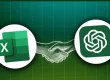29Excel’de tek bir hücreye tıklamayı, silmeyi, değiştirmeyi nasıl engellersiniz?
![]()
Excel’i kullanırken, oluşturduğumuz tablolarda diğer kullanıcıların bazı hücreleri değişmesini, taşımasını, silmesini önlemek isteyebilirsiniz.
Excel çalışma sayfanızdaki hücreleri kilitleyebilir ve ardından sayfayı parolayla koruyabilirsiniz. Aşağıdaki gibi bir katsayının bulunduğu bir tablonuzun olduğunu varsayalım. Bu çalışma sayfasında çalışma arkadaşlarınızın G1 hücresinde bulunan %5 lik değeri değiştirmesini engellemek istediğinizi düşünelim. G1 hücresi dışındaki tüm hücrelere erişimde bir sıkıntı olmayacak şekilde Excel tablonuzu düzenlemek isterseniz;
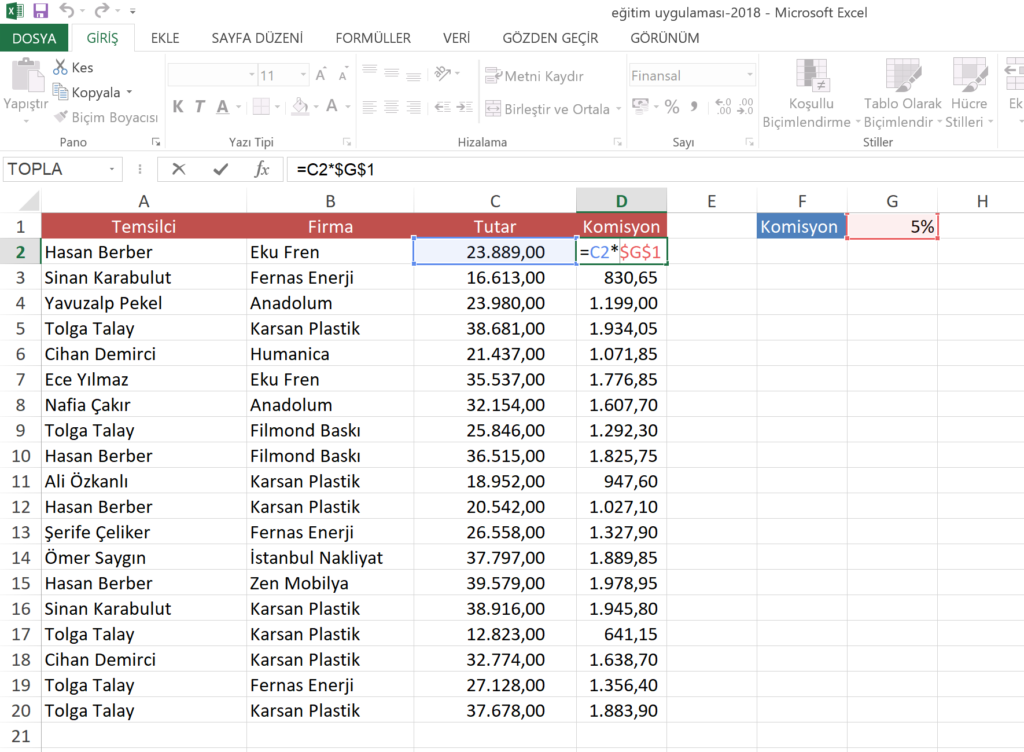
Bu çalışma sayfasında çalışma arkadaşlarınızın G1 hücresinde bulunan %5 lik değeri değiştirmesini engelemek istediğinizi düşünelim. G1 hücresi dışındaki tüm hücrelere erişimde bir sıkıntı olmayacak şekilde Excel tablonuzu düzenlemek isterseniz;
- Tüm çalışma sayfasını seçin. (Ctrl + A tuşlarına iki kez basın)
- Sağ buton’a basın ve Hücreleri Biçimlendir seçeneğini seçin.
- Koruma sekmesine geçiş yapın ve Kilitli ifadesinin onayını kaldırın.
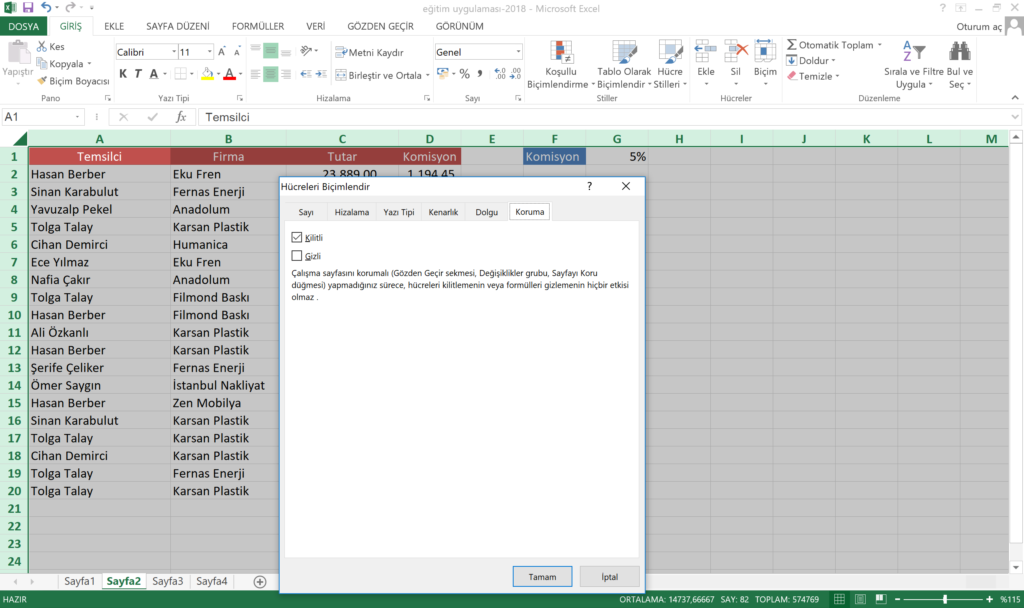
- Tamam düğmesine tıklayın.
- Kilitlemek istediğiniz hücrleri seçin. (Farklı alanlarda hücreleri seçmeniz gerekirse Ctrl tuşuna basarak seçim yapabilirsiniz.

- Seçili bölge üzerine sağ butona basın ve tekrar Hücreleri Biçimlendir komutunu seçin.
- Koruma sekmesine geçerek Kilitli ifadesini onaylayın.
- Tamam düğmesine basın.
- Gözden Geçir sekmesine geçin ve Sayfayı Koru seçeneğini seçin.
- Açılan pencere’de Sayfa Korumasını kaldırma parolası seçeneğine tıklayın ve Parolanızı yazın. (Bu yazdığınız parolayı kesinlikle unutmayın)
- Kilitli Hücreleri seç onay kutusunu temizleyin

- Tamam düğmesine tıklayın.
Tamam düğmesine tıkladıktan sonra G1 hücresindeki değeri seçemediğinizi görürsünüz. G1 hücresindeki değeri kendiniz değiştirmek isterseniz, Sayfa korumasını kaldırmanız gerekir.
Excel’ i daha iyi kullanmak ve eğitimlerimize katılmak için bizlere 0 212 213 81 01 no’ lu telefondan ulaşabilirsiniz.